マスターページとは
マスターページを使いこなせるようになると、ページ数の多い冊子レイアウトの時に非常に便利なので、覚えて下さい。
マスターページとは、すべてのページの元になるページのことで、全ページに共通する内容(ページ番号の表示位置やタイトル)などを設定することができます。
これにより、いちいちページごとに決まったレイアウトの調整をする必要がなくなりますので、作業効率が大幅にアップします。
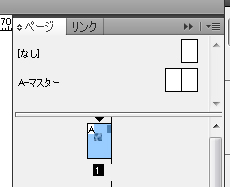
ページパレットの一番上にあるのが、マスターページになります。マスターページで入れた内容は、前頁に反映されます。
マスターページの使い方
初期設定では、マスターページはページパレットの一番上で「A-マスター」と名前が付けられています。
これは、任意で名前を変更することが出来ます。
マスターページのアイコンをダブルクリックすると、マスターページの編集画面に切り替わります。
そこで、全ページ共通する内容を入力して下さい。
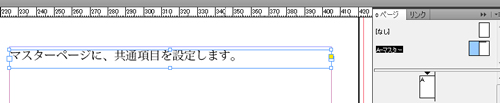
上記の例では、適当に文字をマスターページ上に入力しました。
すると・・・
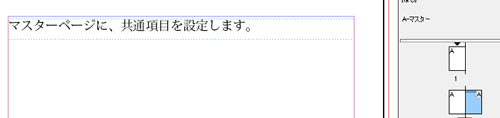
このように、全ページに同じ内容が反映されます。マスターページに入力した文字などは、通常のページレイアウト画面では触ることが出来ません。
これを応用して、ページ位置を設定したり、見出しを共通化することができます。
初期設定では、「Aマスター」と名前が付いていますが、このマスターページが適用されたページには、サムネイルの上隅に、「A」という文字が付き、「Aマスターが反映されているページですよ」ということが分かるようになっています。
マスターページを増やす
マスターページは、1パターンだけではなく、増やすことも出来ます。
例えば、1~12ページまではAマスターを反映させ、13~24ページまでは新しく作ったBマスターを反映させる、といった使い方が出来ます。
これを使うことで、章ごとに違うレイアウトパターンにすることなどが出来ます。
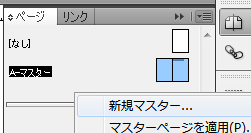
▲ページパレットのマスターのところで右クリックすると、新規マスターを作れます。
新規マスターで、Bマスターを作り、共通内容を入力します。

任意のページを選択し、選択したページを右クリック。
「マスターページを適用」を選ぶと、以下のようなダイアログが出ますので、「Bマスター」を選択して下さい。
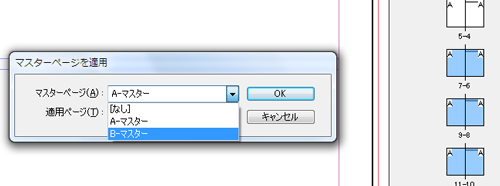
すると、選択したページに、Bマスターが適用されます。
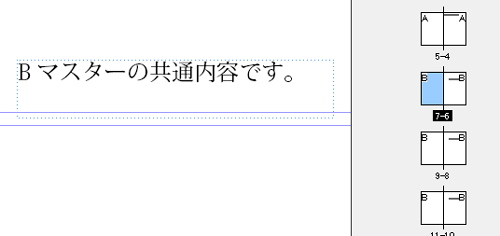
このように、マスターページを活用すると、作業効率が大幅にアップします。
是非チャレンジして下さい。
